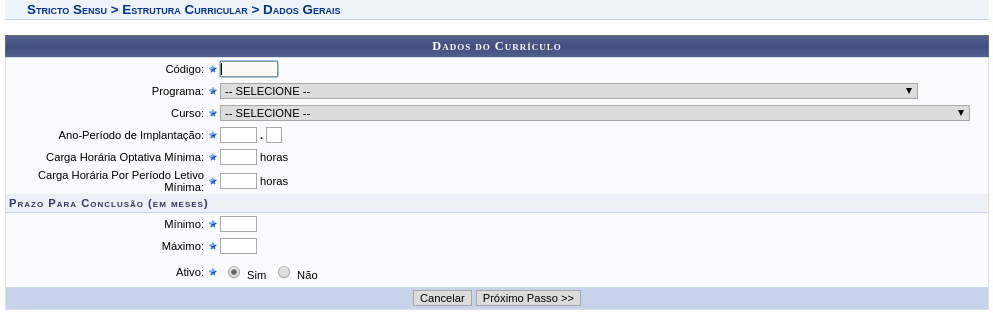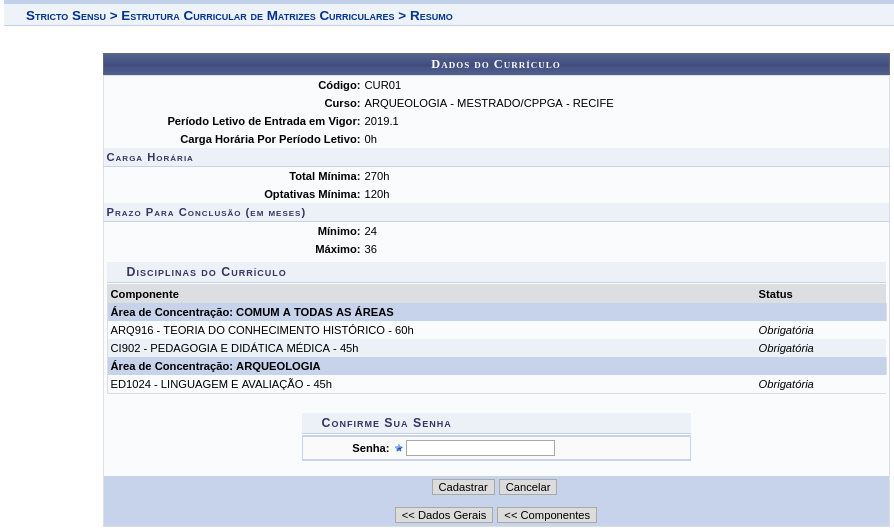Mudanças entre as edições de "Cadastrar Estrutura Curricular"
Ir para navegação
Ir para pesquisar
(Criou página com 'Categoria:Stricto Sensu == Objetivo == Esta funcionalidade permite ao gestor do módulo Stricto Sensu cadastrar uma nova estrutura curricular para os cursos existentes n...') |
|||
| Linha 13: | Linha 13: | ||
* '''Módulo Stricto Sensu''' | * '''Módulo Stricto Sensu''' | ||
: Aba | : Aba Cadastros > Estrutura Curricular > Cadastrar | ||
: Aba | : Aba Cadastros > Estrutura Curricular > Listar/Alterar | ||
== Passo a passo == | == Passo a passo == | ||
* Acessar SIGAA > | * Acessar SIGAA > Módulo Stricto Sensu > Aba Cadastro > Cadastrar, preencher os campos com os dados básicos do currículo. | ||
[[Arquivo:Estrutura curricular stricto tela1.png]] | |||
[[Arquivo: | |||
* Em seguida, escolher uma área de concentração previamente cadastrada para o curso/programa ou a opção "Comum a Todas as Áreas", buscar disciplinas pelo nome/código e adicionar. <br> | |||
Obs.: Ao digitar parte do nome ou código da disciplina o sistema irá buscar na base de dados, permitindo que o usuário escolha a disciplina. | |||
[[Arquivo:Estrutura curricular tela2.png]] | |||
* | * Depois de adicionar todas as disciplinas necessárias, clicar em Avançar. Na tela seguinte, é possível visualizar o resumo da estrutura e confirmar ou voltar. | ||
[[Arquivo:Estrutura curricular stricto tela3.png]] | |||
== Perfis de Acesso == | == Perfis de Acesso == | ||
* Gestor | * Gestor Stricto | ||
== FAQ == | == FAQ == | ||
== Referências == | == Referências == | ||
Edição das 18h28min de 12 de junho de 2019
Objetivo
Esta funcionalidade permite ao gestor do módulo Stricto Sensu cadastrar uma nova estrutura curricular para os cursos existentes nos Programas de Pós-Graduação. A estrutura curricular no Stricto Sensu é composta por componentes curriculares dispostos em Áreas de Concentração e/ou comuns a todas as áreas.
Pré-requisitos
- Componentes Curriculares e Áreas de Concentração (se necessárias) cadastrados.
Caminho
- Módulo Stricto Sensu
- Aba Cadastros > Estrutura Curricular > Cadastrar
- Aba Cadastros > Estrutura Curricular > Listar/Alterar
Passo a passo
- Acessar SIGAA > Módulo Stricto Sensu > Aba Cadastro > Cadastrar, preencher os campos com os dados básicos do currículo.
- Em seguida, escolher uma área de concentração previamente cadastrada para o curso/programa ou a opção "Comum a Todas as Áreas", buscar disciplinas pelo nome/código e adicionar.
Obs.: Ao digitar parte do nome ou código da disciplina o sistema irá buscar na base de dados, permitindo que o usuário escolha a disciplina.
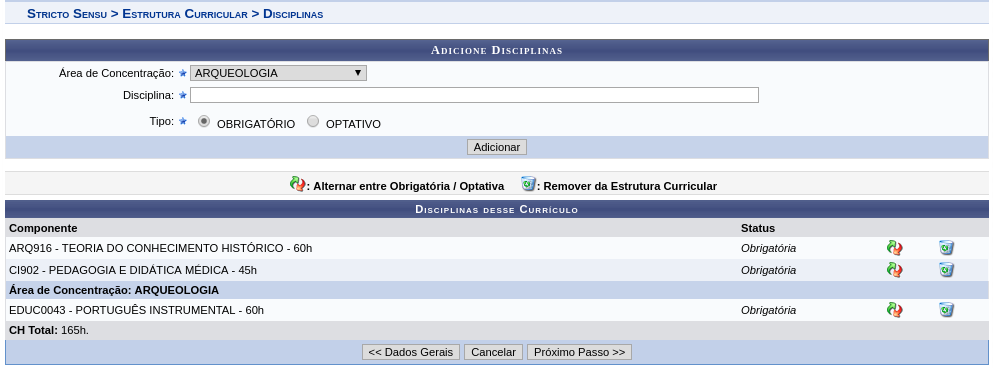
- Depois de adicionar todas as disciplinas necessárias, clicar em Avançar. Na tela seguinte, é possível visualizar o resumo da estrutura e confirmar ou voltar.
Perfis de Acesso
- Gestor Stricto